- Unity マニュアル
- Unity 概要
- エディター機能
- マネージャー設定
- インプットマネージャー
インプットマネージャー
インプットマネージャー では、プロジェクトに対して、すべての異なる入力軸とゲームでの動作を定義します。
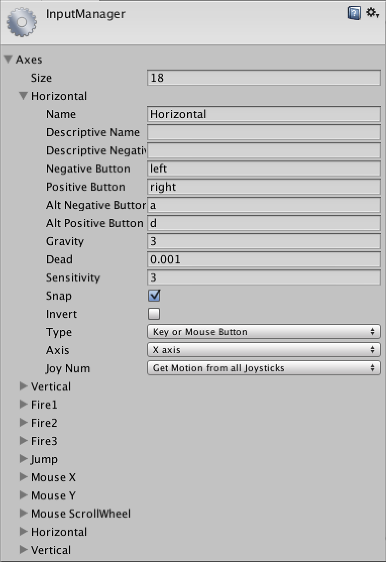
インプットマネージャは、Edit->Project Settings->Input を選択することで表示できます。
プロパティー
| プロパティー | 機能 |
|---|---|
| Axes | 現在のプロジェクトに定義されたすべての入力軸を含みます。 Size は、このプロジェクトのさまざまな入力軸の数で、 Element 0, 1, … は、変更する特定の軸を示します。 |
| Name | ゲームランチャーやスクリプトを通じて軸を参照する文字列。 |
| Descriptive Name | ゲームランチャーに表示される Positive Button 関数の詳細な定義。 |
| Descriptive Negative Name | ゲームランチャーに表示される Negative Button 関数の詳細な定義。 |
| Negative Button | 軸に負の値を送るボタン。 |
| Positive Button | 軸に正の値を送るボタン。 |
| Alt Negative Button | 軸に負の値を送るための、代わりのボタン。 |
| Alt Positive Button | 軸に正の値を送るための、代わりのボタン。 |
| Gravity | 入力 (押したキー、押している間 1) が 0 に戻る速さ。Type が Key or Mouse Button のときのみに使用できます。 |
| Dead | 指定した数値未満の正や負の値は 0 として認識されます。ジョイスティックに便利です。 |
| Sensitivity | キーボード入力の場合、この値を大きくすると、応答時間が速くなります。値が低いと、より滑らかになります。マウス移動の場合、この値によって実際のマウスの移動差分が拡大縮小されます。 |
| Snap | 有効にすると、反対の入力を受け取った直後に、軸の値が 0 にリセットされます。 Type が Key or Mouse Button の場合にのみ使用されます。 |
| Invert | 有効にすると、正のボタンと負のボタンが入れ替わります。正のボタンが負の値を軸に与え、負のボタンが正の値を軸に与えます。 |
| Type | すべてのボタンには Key or Mouse Button 、マウスの移動やスクロールホイールには Mouse Movement 、アナログジョイスティックには Joystick Axis 、ユーザーがウィンドウをゆさぶる場合には Window Movement をそれぞれ使用します。 |
| Axis | デバイスからの入力の軸(ジョイスティック、マウス、ゲームパッドなど)。 |
| Joy Num | 使用するジョイスティックの選択。デフォルトでは、すべてのジョイスティックからの入力を受付けます。これは、入力軸のみに使用され、ボタンには使用されません。 |
説明
インプットマネージャで設定した軸にはすべて、次の2つの目的があります。
- スクリプト内から軸の名前によって入力を参照できるようにする。
- ゲームのプレイヤーが制御を自分の好みにカスタマイズできるようにする。
定義された軸はすべてゲームランチャーに表示されます。そこでは、その名前、詳細な説明、デフォルトのボタンが表示されます。また、軸が定義されたボタンの割り当てを変更するためのオプションも表示されます。そのため、プレイヤーがボタンをカスタマイズできるように、個々のボタンの代わりに、軸を使用するようなスクリプトを記述するのがいいでしょう。
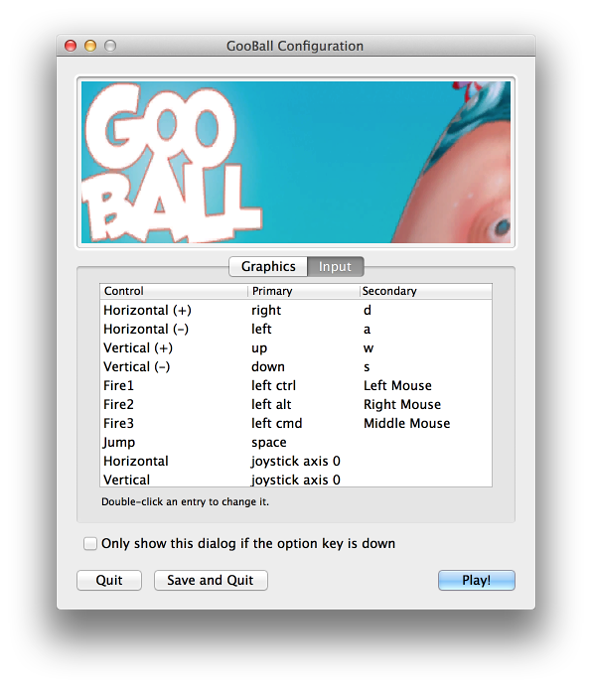
以下もあわせて参照してください。Input